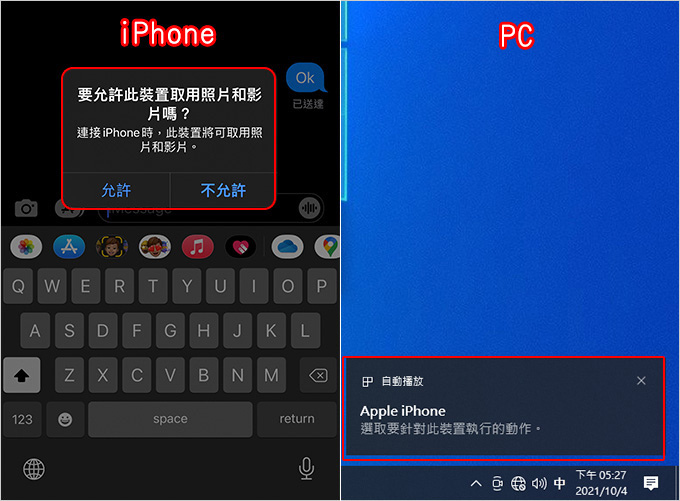
網友來信詢問:
使用USB連接iPhone和筆電,怎麽知道是成功連結?
歐飛回覆:
如上圖,如果有成功連結就會出現這個提示畫面,選「允許」。
如果沒有出現,請注意一下手機的 Lightning 充電線,是否有MFI認證,才能用。
網友詢問:
我就直接用USB連接電腦,然後直接拉檔案到桌面,沒有借助任何軟體,就像在拉隨身碟裡的資料,這樣可以。
但我想試試把照片拉回iPhone滑鼠會的游標會顯示禁止的符號,為什麼?
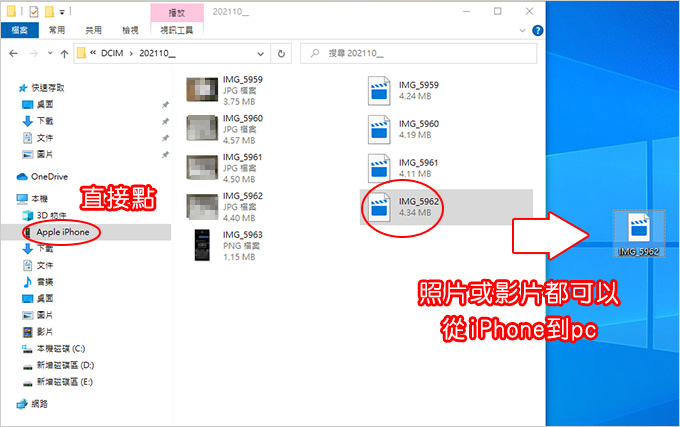
請詳上圖,只要PC跟iPhone有成功連結(不需要透過iTunes),直接點iPhone,你就可以把圖片或影片從iPhone複製到PC,而且你也可以在PC上把iPhone的檔案刪除。
但你如果要把檔案從PC複製到iPhone確實是不行的,這個需要透過蘋果官方的iTunes,但iTunes實在太難用了,我到現在還是不會用。
如果我要把檔案從PC→iPhone,我會用第三方軟體例如DearMob解決(這套軟體是付費的)。
當然啦,你也可以利用雲端硬碟或你如果有NAS,也可以直接從NAS把檔案拉進iPhone,這樣是可以。
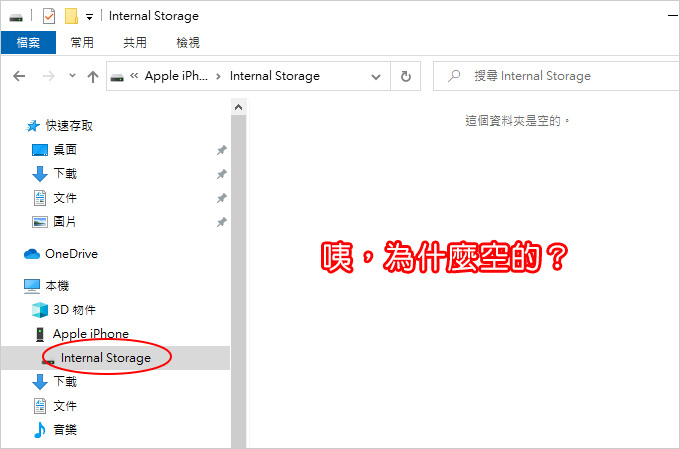
▲如果你點iPhone居然沒看到檔案,為什麼?
因為你的iPhone睡著了,請把iPhone喚起,然後「允許」此裝置使用照片及影片(本文首圖)
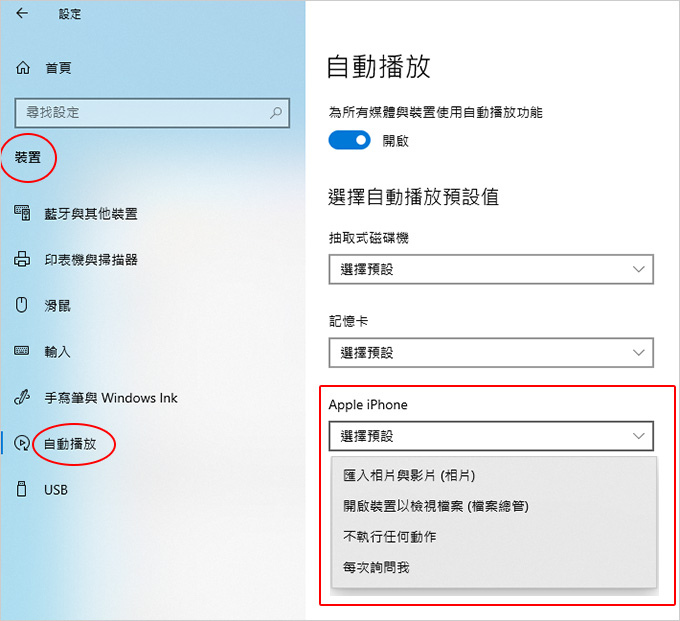
▲你也可以到設定→裝置→自動播放→Apple iPhone 選擇動作
例如你也可以選擇匯入相片與影片,會把檔案全部匯到你的PC。
但我覺得還是直接用「檔案總管」自己操作比較容易一點,可以讓你把照片及影片從 iPhone →PC,但無法從PC→iPhone。
好,本文就到這裡給您參考。
_______________________________




 留言列表
留言列表